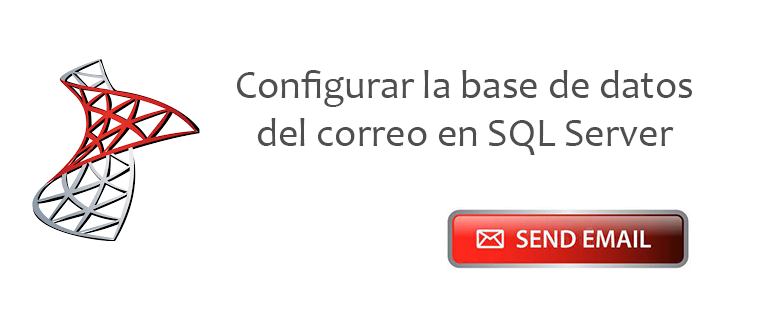
Voy a compartir un post sobre una utilidad de SQL Server bastante sencilla y muy práctica al momento de ejecutar tareas, la misma consiste en la configuración de correo de base de datos (Database Mail).
Usar el Asistente de configuración es muy fácil, pero hay que tener en cuenta que el Correo de la base de datos está desactivado en las ediciones de SQL Server Express.
Comenzar a configurar nuestro Correo Electrónico de Base de Datos, para esto vamos al Database Mail y con el botón derecho del ratón seleccionamos la opción de Configurar Correo electrónico de base de datos.

Para la de Microsoft SQL Server XXX Express, el nodo de administración no tiene correo de base de datos. Esto no quiere decir que no podamos usarlo porque no solo está disponible como interfaz, sino que aún está disponible en el Motor de base de datos de SQL Server. Solo necesitamos poder habilitarlo utilizando el T-SQL, Se habilitar el correo de base de datos, ejecute la función sp_configure

sp_configure 'Database Mail XPs', 1;
GO
RECONFIGURE
GO

Al ejecutar este código podría mostrar este error. Para poder solucionar este problema, debemos cambiar el valor predeterminado de las opciones avanzadas de mostrar de 0 a 1. Para ello ejecuta el siguiente código:

sp_configure 'show advanced options', 1;
GO
RECONFIGURE;
GO
sp_configure 'Database Mail XPs', 1;
GO
RECONFIGURE
GO
Como es la primera vez que vamos a configurar la cuenta de correos debemos seleccionar la primera opción:
Instalar Correo electrónico de base de datos realizando la siguientes tareas


Creamos un nuevo perfil que administrará la cuenta que vamos a utilizar para enviar correos, colocamos un nombre de perfil, colocamos una descripción y luego pulsamos el botón de agregar.


También tienes la opción de crear una nueva cuenta de correo de base de datos con información sobre una cuenta SMTP, usaremos el procedimiento almacenado sysmail_add_account_sp y el código a continuación:
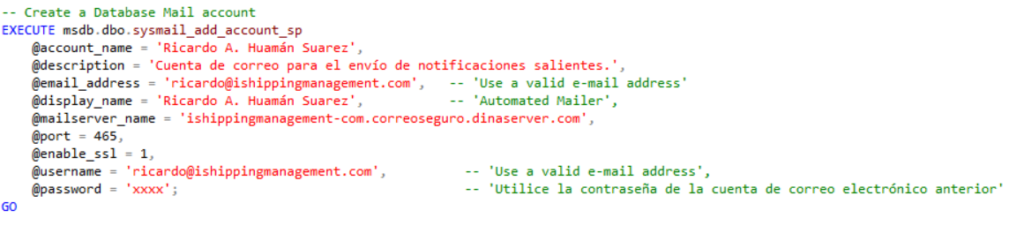
EXECUTE msdb.dbo.sysmail_add_account_sp
@account_name = 'Ricardo A. Huamán Suarez',
@description = 'Cuenta de correo para el envío de notificaciones salientes.',
@email_address = 'ricardo@ishippingmanagement.com', -- 'Use a valid e-mail address'
@display_name = 'Ricardo A. Huamán Suarez', -- 'Automated Mailer',
@mailserver_name = 'ishippingmanagement-com.correoseguro.dinaserver.com',
@port = 465,
@enable_ssl = 1,
@username = 'ricardo@ishippingmanagement.com', -- 'Use a valid e-mail address',
@password = 'xxxx'; -- 'Utilice la contraseña de la cuenta de correo electrónico anterior'
GOSe pude colocar el perfil como predeterminado.

En esta pantalla se deja igual los parámetros y siguiente.

Muestra las acciones que va a ejecutar el asistente y pulsamos el botón de finalizar.

Verificamos que todas las acciones que se hayan ejecutado correctamente y que no existan errores.

Realizo una prueba para validar que está funcionando, para ello nos paramos sobre la opción de Correo electrónico de base de datos y con el botón derecho del ratón seleccionamos enviar correo Send Test E-Mail.


Verifico la cuenta de correo y veo que se envío correctamente.

Envío un correo electrónico al destinatario especificado mediante el procedimiento almacenado sp_send_dbmail

EXEC msdb.dbo.sp_send_dbmail
@profile_name = 'EMAIL - Avisos',
@recipients = 'ricardo@ishippingmanagement.com',
@body = 'Esta es prueba de sp_send_dbmail.',
@subject = 'Prueba sp_send_dbmail';
GO

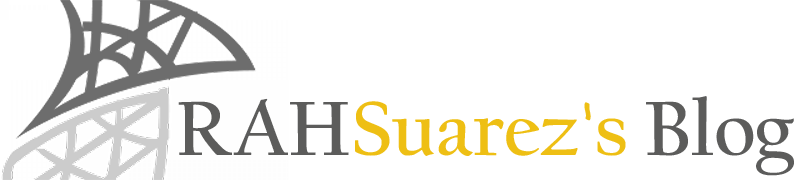
Leave a Reply